Snapchat популярная социальная платформа для обмена изображениями, разработанная специально для мобильных устройств (как Android, так и iOS). Вы можете поделиться своими моментами (фотографиями) с друзьями или сделать видеозапись того, что вы делаете.
Вы можете добавить забавные эффекты к своим видео или даже выполнить замену лица в Snapchat. Одним словом, это невероятно популярная социальная платформа. Однако что, если вы не хотите делать снимок, а хотите загрузить существующий снимок с камеры? Это может быть сделано? Да, конечно!
Вы можете загружать видео в Snapchat или вы также можете загружать фотографии в Snapchat с вашей камеры. Здесь мы узнаем о выполнении мгновенной загрузки, о том, как точно загрузить видео (и фотографии) в Snapchat с вашей камеры.
Замечания: Указанные шаги применимы как для устройств Android, так и для iOS. Единственное отличие вы найдете на Android – вам не нужно сохранять видео перед загрузкой в Snapchat.
Шаги для загрузки в Snapchat (фото и видео)
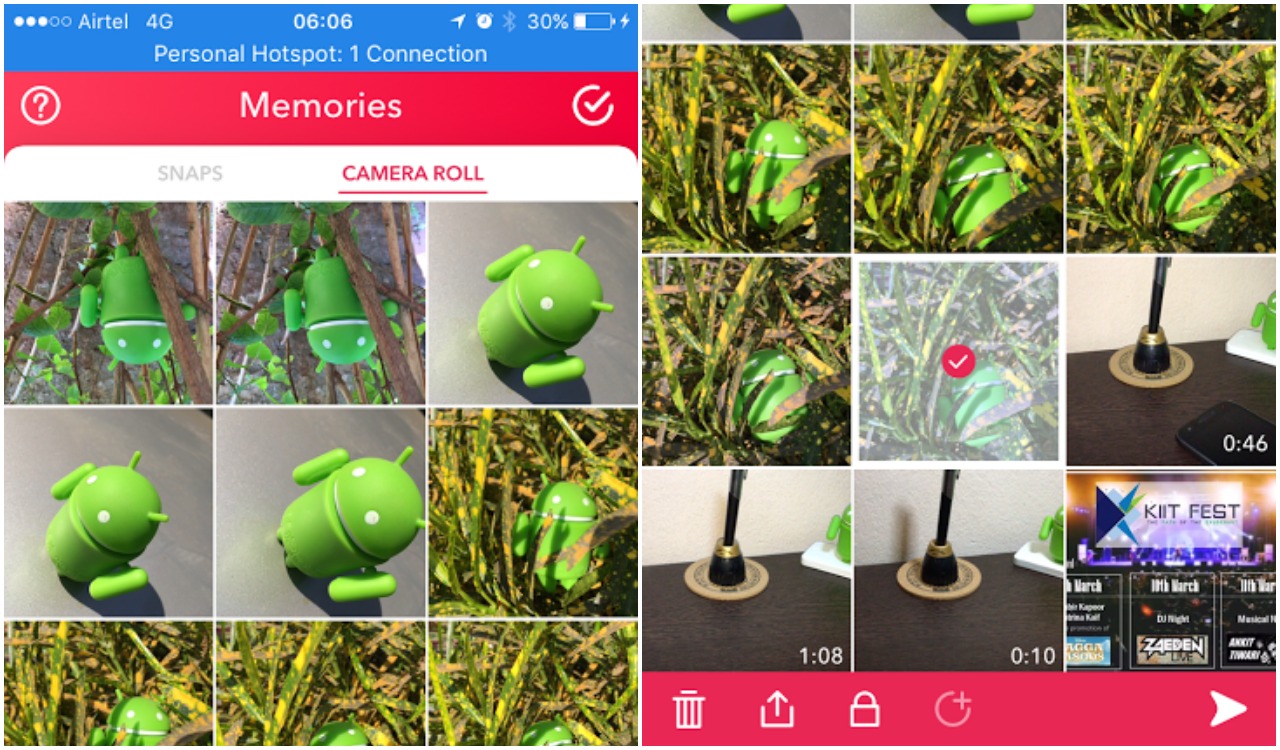
- Запустите Snapchat.
- Как только вы запустите приложение, вы увидите две круглые иконки в нижней части экрана (одну для снимка, а меньшую – для воспоминаний Snapchat). Здесь вам нужно нажать на меньший.
- Теперь проведите пальцем влево в направлении рулона камеры из раздела снимков.
- Вы увидите фотографии и видео в списке. Просто нажмите на значок выбора (значок галочки в правом верхнем углу экрана).
- Наконец, вы можете нажать на фотографии и видео, которые вы хотите загрузить в Snapchat. Тем не менее, чтобы загрузить видео в Snapchat, сначала необходимо сохранить его.
Замечания: Вам не требуется сохранять видео на устройствах Android. Если видео в течение ограниченного времени принимается в Snapchat, вы можете напрямую продолжить загрузить его, нажав кнопку отправки. - Чтобы сохранить видео, вам нужно нажать на значок общего доступа (рядом со значком корзины) в нижней части экрана, а затем нажать на опцию сохранения видео (как показано на рисунке ниже).

- После того, как вы успешно сохранили видео, вы можете загрузить его в Snapchat, нажав кнопку «Отправить». Затем вы можете разместить его в своих историях или непосредственно у одного из своих друзей.
Так вот, как вы загружаете видео или фотографии в Snapchat.
Вы столкнулись с какой-либо проблемой, выполнив действия, указанные выше? Дайте нам знать ваши мысли в разделе комментариев ниже.
Программы для Windows, мобильные приложения, игры – ВСЁ БЕСПЛАТНО, в нашем закрытом телеграмм канале – Подписывайтесь:)
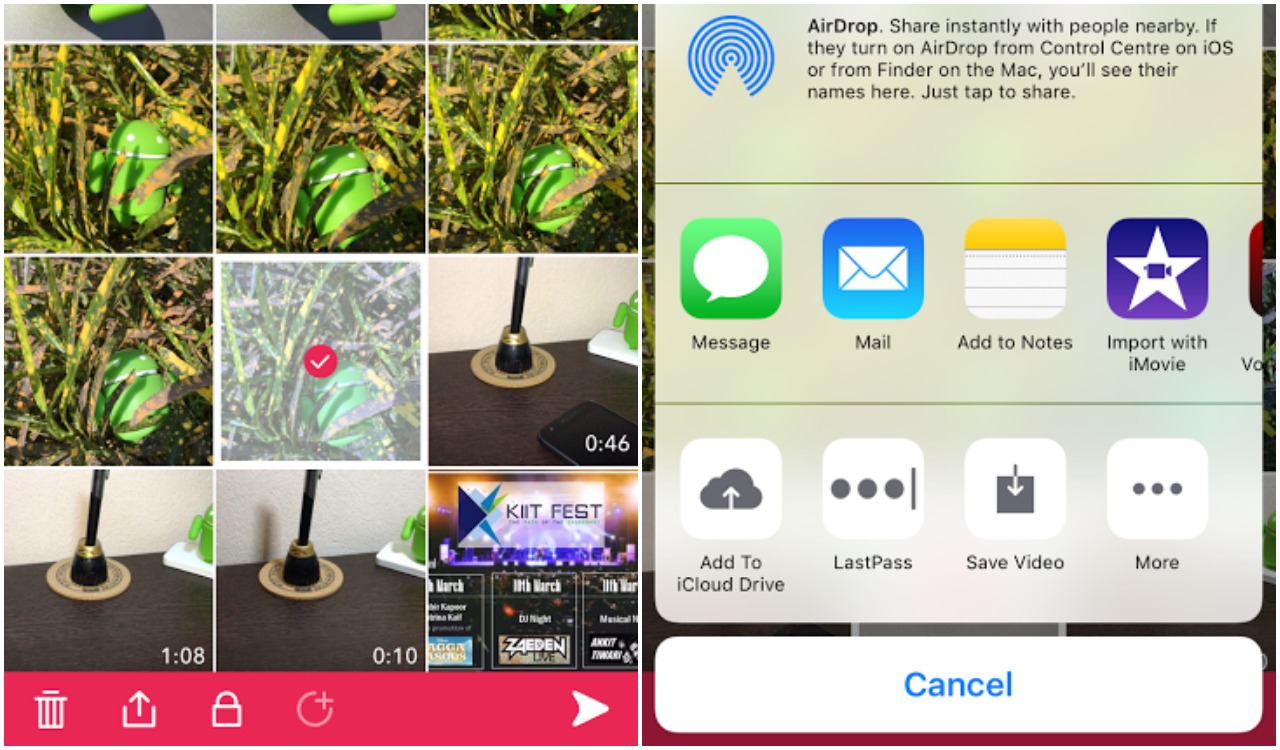
Добавить комментарий